

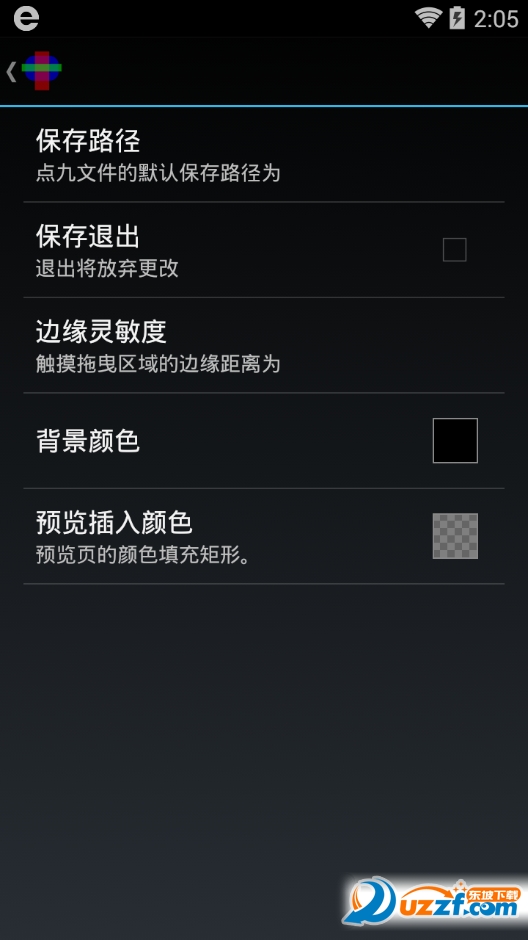

點九編輯器就是一款.9圖片的編輯軟件,可以將png格式的圖片直接轉換成無黑邊的9.png格式文件,看貼吧還蠻多人找的,這里免費附上點九編輯器apk下載,中文免費版,沒廣告很好用!
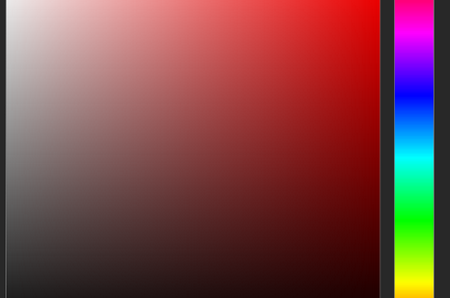
使用教程
打開點九編輯器,找到那張頂部圖片(skin_header_bar_bg.9.png),編輯加入水平,線條拖到最邊緣,加入垂直,線條拖到最邊緣,點填充,保存圖片。打開aide,隨便創建一個工程,創建好后最小化,再打開re管理器,把在文件夾9patch里的圖片(skin_header_bar_bg.9.png)移動到appprojects/myapp/res/drawable-xhdpi里面,然后打開aide,點擊菜單,點擊運行,過一會它會自動生成一個apk文件,打開myapp/bin。有一個apk打開里面,點擊apk查看,找到res/drawable-xhdpi,這時你會發現剛剛那張頂部圖片出現在那里,把它提取出來就能用了。
(1) 導入文件
可點擊主界面中的導入按鈕,或者直接將圖片拖拽至“圖片列表”下方的區域。導入文件后,可在圖片列表中進行預覽。
(2) 快速復制與粘貼9.png信息
由于在制作9.png的過程中,有時候,僅僅是需要對圖片調整一下色調,但編輯后會造成9.png文件信息的丟失。
此時,只需同時打開: 1、原始9.png文件 2、編輯后的文件
在圖片列表中,選中圖片1,按下組合鍵Ctrl+C 。提示信息會對復制操作進行響應,此時,源圖片的9.png信息已經復制到剪貼板。
此時只需要在圖片列表中,選中圖片2,按下組合鍵Ctrl+V,便可將原始的9.png文件的信息粘貼到目標圖片中。
(3) 保存文件
當編輯完圖片后,可點擊“保存”按鈕或者“全部保存”按鈕,對圖片進行保存,已經保存過的圖片,在圖片列表中會被綠色的方框包圍。
(4) Autorefresh
這個工具在編輯“大”圖片的時候,效率較低。這是因為,對于對于每次增加或刪除一個標記,都要刷新一下預覽,然后顯示在預覽區域中。這是一個比較耗時間,耗資源的操作。
所以,當需要編輯大圖片,或者遇到很卡的時候,可以取消勾選Auto refresh來取消自動刷新,當需要預覽的時候,點擊刷新按鈕即可。
(5) ShowPatches
與原始工具功能一致,在編輯區顯示當前圖片的拉伸情況。
淺綠色:表示 x方向拉伸,或者y方向拉伸
紫色:表示 xy 方向同時拉伸。
(6) ShowContent
在左邊的預覽區域中,以紫色表示當前的圖片的內容區域。
也就是說,當把這張圖片作為背景的時候,前景中所有的內容或圖片會被放置在這個紫色的區域內。
(7) PatchSacle 和 Zoom
對預覽區域和編輯區域的圖片進行縮放預覽。
(8) 畫筆大小
處理大圖片的時候,默認的“1像素”實在是太不給力了,根據“京東つ雨花”大大的建議,增加了畫筆大小的功能。
選擇合適的畫筆,可對連續區域的點進行標記。
在畫的過程中,如果發現畫筆大小不合適,可使用鍵盤按鍵 [ 和 ] 對畫筆進行縮放,每次減少/增加1個像素的值。
(9) 關于預覽區域的“細線”
在對圖片進行切割、拉伸的過程中,由于精度的丟失,導致會有這些細線的出現。這也可以看成是編輯后,每一塊圖片之間的分割線。
關于下圖,經過測試發現使用普通png的顯示效果出現明顯的變色橫紋。而.9.png圖片的顯示效果明顯優于普通png。

使用.9.png格式后,橫紋問題基本已解決。因為對于.9.png圖片,android系統程序有對其優化的算法。
由于android手機屏幕的材質質量差距大。很多屏幕不支持16位以上的顏色顯示。
所以渲染后結果出現丟失顏色,故造成橫紋顯示。
經與多款android手機對比后發現,屏幕越次的手機橫紋越明顯。
而使用了*.9.png圖片技術后,只需要采用一套界面切圖去適配不同的分辨率,而且大幅減少安裝包的大小。而且這樣程序不需要專門做處理的就可以實現其拉伸,也減少了代碼量和開發工作量。
相信每個人android平臺的切圖工作,會有不同的技巧和心得,非常歡迎大家能在評論中留下自己的個人經驗及心得。相互交流會讓我們的工作模式更靈活,更高效,同時帶給大家更多優質的移動端應用:)
 下載
美明畫圖(圖片編輯工具)
4.1M /
下載
美明畫圖(圖片編輯工具)
4.1M /
小編簡評:美明畫圖是
 下載
PosterPrintery將Word印成大海報
1.5M /
下載
PosterPrintery將Word印成大海報
1.5M /
小編簡評:
 下載
圖片編輯軟件
996KB /
下載
圖片編輯軟件
996KB /
小編簡評:
 下載
圖片瀏覽編輯器(FastStone MaxView)
2.0M /
下載
圖片瀏覽編輯器(FastStone MaxView)
2.0M /
小編簡評:FastStone
 下載
多功能圖片編輯轉換器(XnView)
3.6M /
下載
多功能圖片編輯轉換器(XnView)
3.6M /
小編簡評:XnView是一
 下載
ACDSee Photo Manager 14.0綠色版
61.9M /
下載
ACDSee Photo Manager 14.0綠色版
61.9M /
小編簡評:推薦一款目
 下載
圖片編輯工具
4.6M /
下載
圖片編輯工具
4.6M /
小編簡評:
 下載
多功能桌面工具軟件(Maymeal DeskBox)
10.5M /
下載
多功能桌面工具軟件(Maymeal DeskBox)
10.5M /
小編簡評:DeskBox包括
 下載
ArcSoft Photo+(圖片編輯查看工具)
7.0M /
下載
ArcSoft Photo+(圖片編輯查看工具)
7.0M /
小編簡評:ArcSoft Ph
 安卓反編譯工具
安卓反編譯工具
相信很多人都對反編譯感興趣,而這種工具其實也有安卓版本,而且在手機上面操作也是更加的快速方便!每一個反編譯工具功能都是不一樣的,不過大多數都是可以修改主頁文件的!
 下載
MT管理器2.13.1永久會員修改版
27.7M /
下載
MT管理器2.13.1永久會員修改版
27.7M /
小編簡評:MT管理器免
 下載
Apk編輯游戲
1.9M /
下載
Apk編輯游戲
1.9M /
小編簡評:這款應用適
 下載
apk編輯器修改版
404KB /
下載
apk編輯器修改版
404KB /
小編簡評:apk編輯器破
 下載
安卓反編譯工具安裝包(ApkTool Box)
22.7M /
下載
安卓反編譯工具安裝包(ApkTool Box)
22.7M /
小編簡評:安卓反編譯
 下載
Android逆向助手(安卓反編譯工具)
15.2M /
下載
Android逆向助手(安卓反編譯工具)
15.2M /
小編簡評:Android逆向
 下載
apk反編譯工具(Android Multitool for Win8)
11.1M /
下載
apk反編譯工具(Android Multitool for Win8)
11.1M /
小編簡評:這是來自國
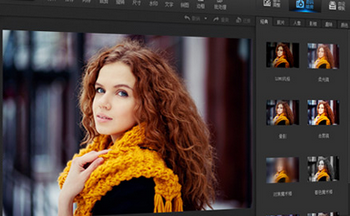 圖片編輯器下載
圖片編輯器下載
許多朋友不喜歡系統自帶的圖片編輯器,而一般的專業圖片編輯軟件又不會使用,那么怎么辦呢?東坡特意為您準備了一系列的圖片編輯器,是為了讓控制選擇功能更加簡單、方便而設計的。即使你沒有經驗,你也一樣可以學會
 下載
谷歌Guetzli壓縮工具
128M /
下載
谷歌Guetzli壓縮工具
128M /
小編簡評:谷歌Guetzl
 下載
PNG圖片切片器
1.7M /
下載
PNG圖片切片器
1.7M /
小編簡評:PNG圖片切片
 下載
PC圖像編輯器(PC Image Editor)
8.6M /
下載
PC圖像編輯器(PC Image Editor)
8.6M /
小編簡評:PC Image E
 下載
Funny Photo Maker(將圖片插入場景中)
12.4M /
下載
Funny Photo Maker(將圖片插入場景中)
12.4M /
小編簡評:Funny Phot
 下載
微圖記Vida
8.3M /
下載
微圖記Vida
8.3M /
小編簡評:每段照片或
 下載
美明畫圖(圖片編輯工具)
4.1M /
下載
美明畫圖(圖片編輯工具)
4.1M /
小編簡評:美明畫圖是
 多多追劇app官方版
39.8M
1.0.9 安卓最新版
多多追劇app官方版
39.8M
1.0.9 安卓最新版
 AZScreenRecorder中文官方
87.8M
6.0.10 安卓版
AZScreenRecorder中文官方
87.8M
6.0.10 安卓版
 漫圈圈最新版本
40.9M
v1.4.0 安卓版
漫圈圈最新版本
40.9M
v1.4.0 安卓版
 OmoFun最新版
109.9M
1.0.9 安卓版
OmoFun最新版
109.9M
1.0.9 安卓版
 Painter官方正版
84.6M
7.0.54 最新版
Painter官方正版
84.6M
7.0.54 最新版
 omofun app
109.9M
1.0.9 官方版
omofun app
109.9M
1.0.9 官方版
 TikTok抖音國際版
220.9M
33.3.5 海外版
TikTok抖音國際版
220.9M
33.3.5 海外版
 新趣小視頻app
16.4M
2.2.12安卓官方最新版
新趣小視頻app
16.4M
2.2.12安卓官方最新版
 國外抖音tiktok2024最新版
220.9M
33.3.5 國外版
國外抖音tiktok2024最新版
220.9M
33.3.5 國外版
 快手極速版 免費下載
52.1M
12.0.40.7282 安卓版
快手極速版 免費下載
52.1M
12.0.40.7282 安卓版
 tiktok國際版國內可用
228.8M
33.2.5 解鎖版
tiktok國際版國內可用
228.8M
33.2.5 解鎖版
 囧次元app
57.4M
1.5.6.9 官方最新版
囧次元app
57.4M
1.5.6.9 官方最新版
網友評論